Всем привет! Сегодня я подробно расскажу вам, как записать образ на флешку через UltraISO. В этом есть смысл только в том случае, если вы записываете образ системы для установки или создаете LiveCD. То есть тот образ, который будет открываться вне установленной операционной системы в BIOS или UEFI.
Если же вы хотите записать образ какой-то программы или игры, то вы можете просто скинуть все содержимое на флешку. Или просто скинуть образ. Напомню, что ISO образ – это всего лишь архив, который открывается встроенным функционалом Виндовс 10 или Виндовс 11. Также его можно открыть с помощью любого архиватора (WinRar, 7-Zip, Win-Zip и т.д.).
Инструкция
Прежде чем записать образ в программе Ультра-ИСО на флешку, нам нужно, чтобы у нас уже был на компьютере нужный образ. Образ можно свободно скачать с интернета или даже Торрента. После этого приступаем к созданию образа на флешке.
Читаем – как правильно установить Windows 10.
- Запускаем программу.
- В меню выберите раздел «Файл». Далее из выпадающего меню кликаем по кнопке «Открыть».
- Выбираем наш ISO образ и жмем «Открыть».
- Проверьте, чтобы флешка была подключена к компьютеру. Во время создания загрузочной флешки с неё будут удалены все данные.
- Выберите раздел «Самозагрузка» и кликните по функции «Записать образ жесткого диска».
- В строке «Disk Drive (Диск)» – указываем нашу флешку.
- Метод записи не меняем. Жмем «Записать». Если вылезет окно предупреждения – жмем «Да», чтобы продолжить.
- Нужно будет немного подождать, пока процедура закончится.
Читаем – про GPT и MBR при установке Windows 10 и Windows 11.
Вы можете ознакомиться и с другими более простыми методами создания загрузочной флешки с Windows 10 – просто переходим по этой ссылке.
Все основные моменты записи образа на флешку с помощью программы UltraISO мы рассмотрели. Если у вас еще остались какие-то вопросы, или флешка не работает после создания – обязательно пишите в комментариях. Только постарайтесь как можно подробнее описать свою проблему, чтобы я или кто-то из специалистов портала WiFiGiD.RU вам точно помогли. Всем добра и берегите себя!
Видео
Для тех, кому лень читать нашу инструкцию выше – можете посмотреть видеоинструкцию ниже.


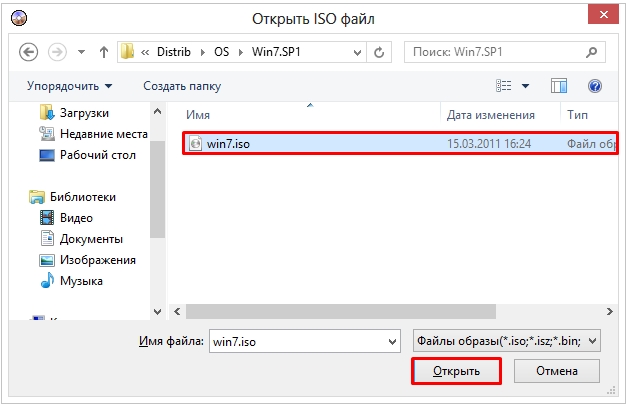
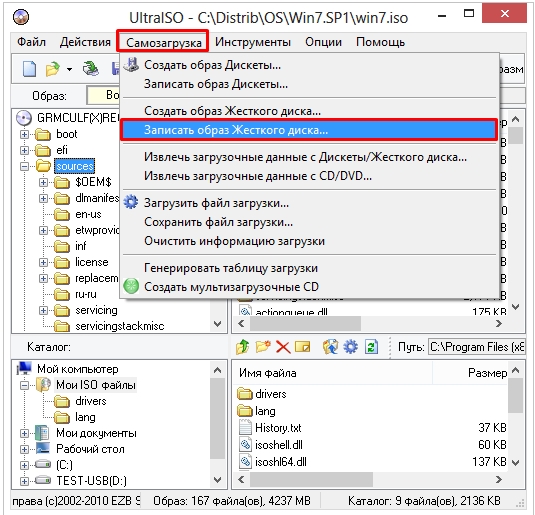
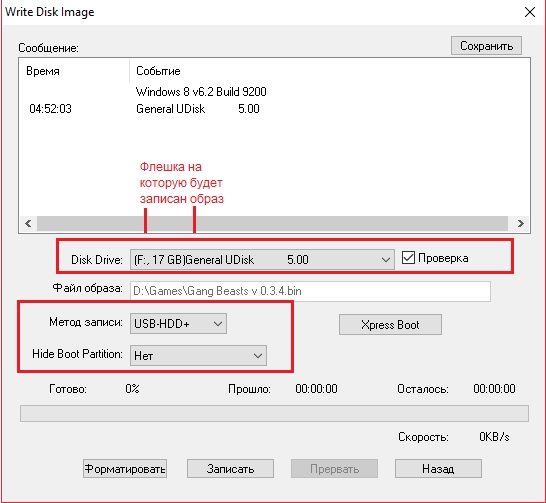
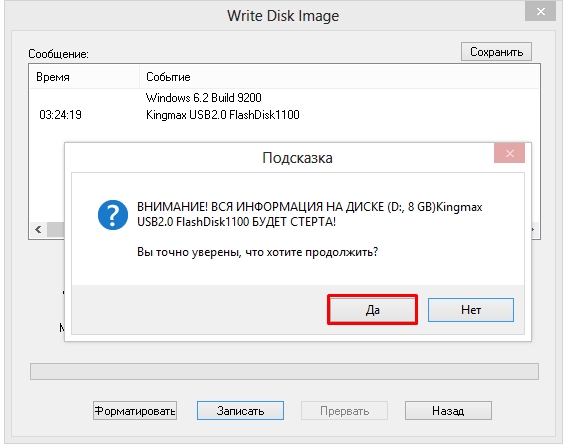





Спасибо! Все очень просто
UltraISO – лучшая прога на все времена)
Сейчас проще образы винды писать или через стандартный официальный Media Creation Tools, или через WinSetupFromUSB. В любом случае так получится нормальный загрузочный диск.